OPEL CORSA 2017 Bilgi ve Eğlence Sistemi Kılavuzu (in Turkish)
Manufacturer: OPEL, Model Year: 2017, Model line: CORSA, Model: OPEL CORSA 2017Pages: 97, PDF Size: 1.96 MB
Page 11 of 97
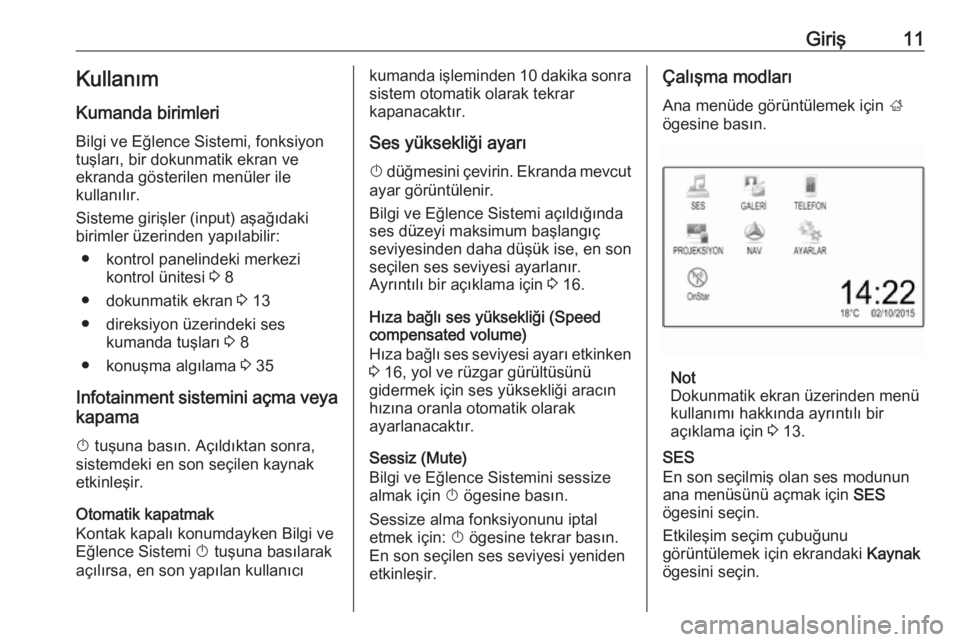
Giriş11Kullanım
Kumanda birimleri Bilgi ve Eğlence Sistemi, fonksiyon
tuşları, bir dokunmatik ekran ve
ekranda gösterilen menüler ile
kullanılır.
Sisteme girişler (input) aşağıdaki
birimler üzerinden yapılabilir:
● kontrol panelindeki merkezi kontrol ünitesi 3 8
● dokunmatik ekran 3 13
● direksiyon üzerindeki ses kumanda tuşları 3 8
● konuşma algılama 3 35
Infotainment sistemini açma veya
kapama
X tuşuna basın. Açıldıktan sonra,
sistemdeki en son seçilen kaynak
etkinleşir.
Otomatik kapatmak
Kontak kapalı konumdayken Bilgi ve
Eğlence Sistemi X tuşuna basılarak
açılırsa, en son yapılan kullanıcıkumanda işleminden 10 dakika sonra sistem otomatik olarak tekrar
kapanacaktır.
Ses yüksekliği ayarı
X düğmesini çevirin. Ekranda mevcut
ayar görüntülenir.
Bilgi ve Eğlence Sistemi açıldığında
ses düzeyi maksimum başlangıç
seviyesinden daha düşük ise, en son seçilen ses seviyesi ayarlanır.
Ayrıntılı bir açıklama için 3 16.
Hıza bağlı ses yüksekliği (Speed
compensated volume)
Hıza bağlı ses seviyesi ayarı etkinken
3 16, yol ve rüzgar gürültüsünü
gidermek için ses yüksekliği aracın
hızına oranla otomatik olarak
ayarlanacaktır.
Sessiz (Mute)
Bilgi ve Eğlence Sistemini sessize
almak için X ögesine basın.
Sessize alma fonksiyonunu iptal
etmek için: X ögesine tekrar basın.
En son seçilen ses seviyesi yeniden etkinleşir.Çalışma modları
Ana menüde görüntülemek için ;
ögesine basın.
Not
Dokunmatik ekran üzerinden menü
kullanımı hakkında ayrıntılı bir
açıklama için 3 13.
SES
En son seçilmiş olan ses modunun
ana menüsünü açmak için SES
ögesini seçin.
Etkileşim seçim çubuğunu
görüntülemek için ekrandaki Kaynak
ögesini seçin.
Page 12 of 97
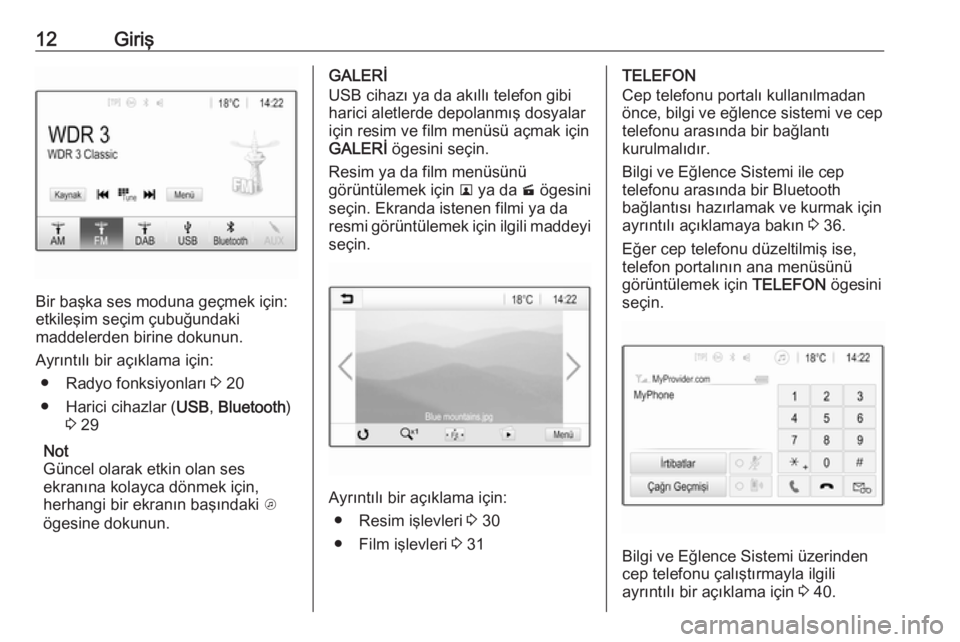
12Giriş
Bir başka ses moduna geçmek için:
etkileşim seçim çubuğundaki
maddelerden birine dokunun.
Ayrıntılı bir açıklama için: ● Radyo fonksiyonları 3 20
● Harici cihazlar ( USB, Bluetooth )
3 29
Not
Güncel olarak etkin olan ses ekranına kolayca dönmek için,
herhangi bir ekranın başındaki A
ögesine dokunun.
GALERİ
USB cihazı ya da akıllı telefon gibi
harici aletlerde depolanmış dosyalar
için resim ve film menüsü açmak için
GALERİ ögesini seçin.
Resim ya da film menüsünü
görüntülemek için l ya da m ögesini
seçin. Ekranda istenen filmi ya da
resmi görüntülemek için ilgili maddeyi
seçin.
Ayrıntılı bir açıklama için:
● Resim işlevleri 3 30
● Film işlevleri 3 31
TELEFON
Cep telefonu portalı kullanılmadan
önce, bilgi ve eğlence sistemi ve cep
telefonu arasında bir bağlantı
kurulmalıdır.
Bilgi ve Eğlence Sistemi ile cep
telefonu arasında bir Bluetooth
bağlantısı hazırlamak ve kurmak için
ayrıntılı açıklamaya bakın 3 36.
Eğer cep telefonu düzeltilmiş ise,
telefon portalının ana menüsünü
görüntülemek için TELEFON ögesini
seçin.
Bilgi ve Eğlence Sistemi üzerinden
cep telefonu çalıştırmayla ilgili
ayrıntılı bir açıklama için 3 40.
Page 13 of 97
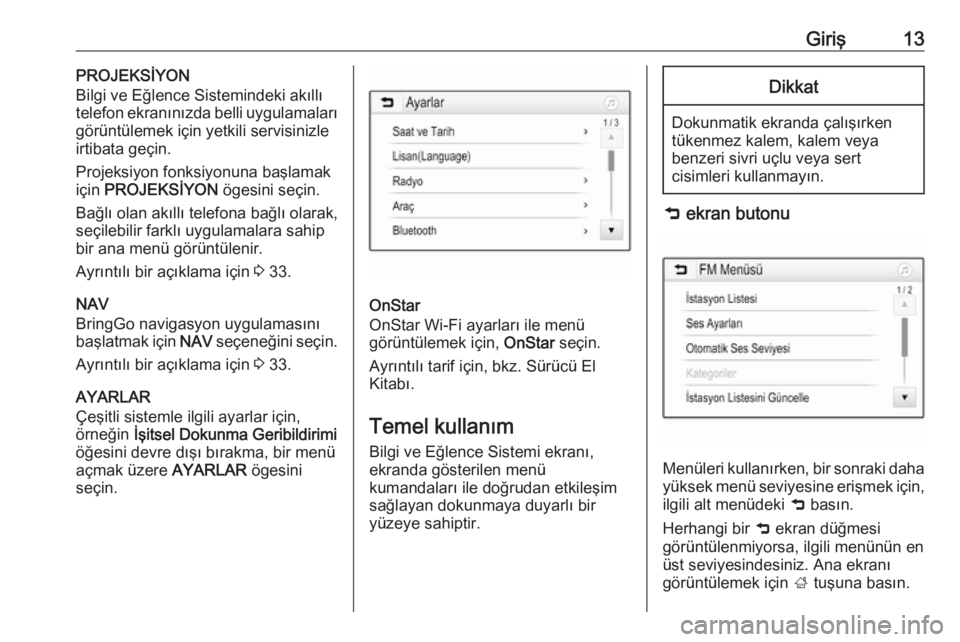
Giriş13PROJEKSİYON
Bilgi ve Eğlence Sistemindeki akıllı
telefon ekranınızda belli uygulamaları
görüntülemek için yetkili servisinizle irtibata geçin.
Projeksiyon fonksiyonuna başlamak
için PROJEKSİYON ögesini seçin.
Bağlı olan akıllı telefona bağlı olarak,
seçilebilir farklı uygulamalara sahip
bir ana menü görüntülenir.
Ayrıntılı bir açıklama için 3 33.
NAV
BringGo navigasyon uygulamasını
başlatmak için NAV seçeneğini seçin.
Ayrıntılı bir açıklama için 3 33.
AYARLAR
Çeşitli sistemle ilgili ayarlar için,
örneğin İşitsel Dokunma Geribildirimi
öğesini devre dışı bırakma, bir menü açmak üzere AYARLAR ögesini
seçin.
OnStar
OnStar Wi-Fi ayarları ile menü
görüntülemek için, OnStar seçin.
Ayrıntılı tarif için, bkz. Sürücü El
Kitabı.
Temel kullanım
Bilgi ve Eğlence Sistemi ekranı,
ekranda gösterilen menü
kumandaları ile doğrudan etkileşim
sağlayan dokunmaya duyarlı bir
yüzeye sahiptir.
Dikkat
Dokunmatik ekranda çalışırken
tükenmez kalem, kalem veya
benzeri sivri uçlu veya sert
cisimleri kullanmayın.
9 ekran butonu
Menüleri kullanırken, bir sonraki daha
yüksek menü seviyesine erişmek için,
ilgili alt menüdeki 9 basın.
Herhangi bir 9 ekran düğmesi
görüntülenmiyorsa, ilgili menünün en
üst seviyesindesiniz. Ana ekranı
görüntülemek için ; tuşuna basın.
Page 14 of 97
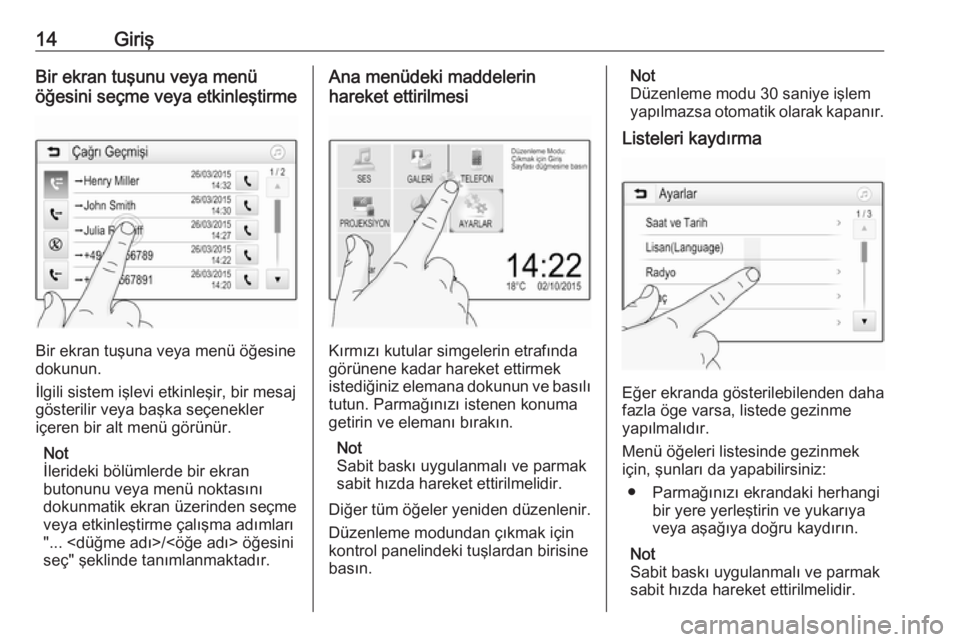
14GirişBir ekran tuşunu veya menü
öğesini seçme veya etkinleştirme
Bir ekran tuşuna veya menü öğesine
dokunun.
İlgili sistem işlevi etkinleşir, bir mesaj gösterilir veya başka seçenekler
içeren bir alt menü görünür.
Not
İlerideki bölümlerde bir ekran
butonunu veya menü noktasını
dokunmatik ekran üzerinden seçme
veya etkinleştirme çalışma adımları
"...
seç" şeklinde tanımlanmaktadır.
Ana menüdeki maddelerin
hareket ettirilmesi
Kırmızı kutular simgelerin etrafında
görünene kadar hareket ettirmek
istediğiniz elemana dokunun ve basılı tutun. Parmağınızı istenen konumagetirin ve elemanı bırakın.
Not
Sabit baskı uygulanmalı ve parmak
sabit hızda hareket ettirilmelidir.
Diğer tüm öğeler yeniden düzenlenir.
Düzenleme modundan çıkmak için
kontrol panelindeki tuşlardan birisine
basın.
Not
Düzenleme modu 30 saniye işlem
yapılmazsa otomatik olarak kapanır.
Listeleri kaydırma
Eğer ekranda gösterilebilenden daha
fazla öge varsa, listede gezinme
yapılmalıdır.
Menü öğeleri listesinde gezinmek
için, şunları da yapabilirsiniz:
● Parmağınızı ekrandaki herhangi bir yere yerleştirin ve yukarıya
veya aşağıya doğru kaydırın.
Not
Sabit baskı uygulanmalı ve parmak
sabit hızda hareket ettirilmelidir.
Page 15 of 97
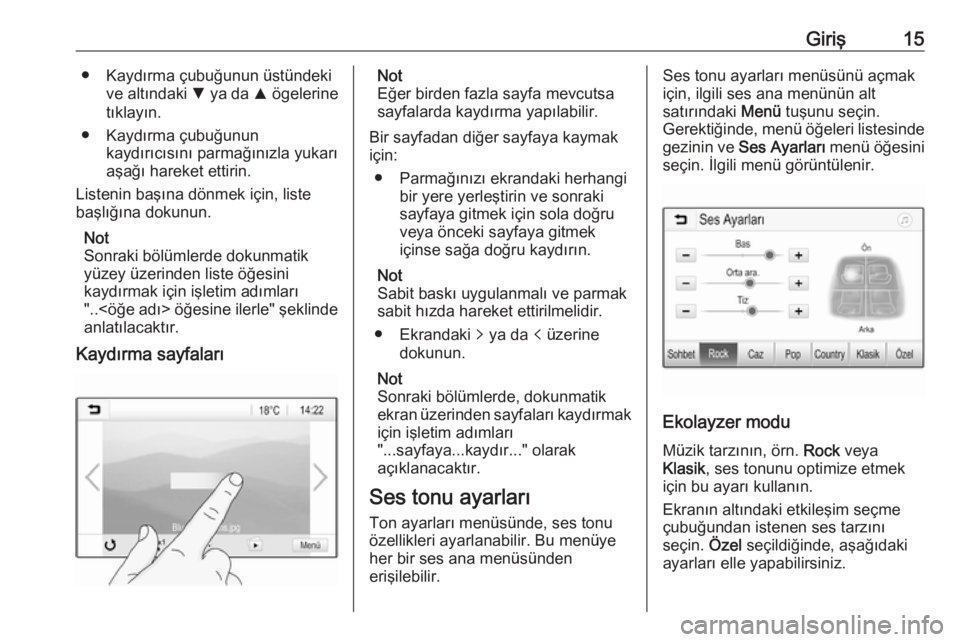
Giriş15● Kaydırma çubuğunun üstündekive altındaki S ya da R ögelerine
tıklayın.
● Kaydırma çubuğunun kaydırıcısını parmağınızla yukarı
aşağı hareket ettirin.
Listenin başına dönmek için, liste başlığına dokunun.
Not
Sonraki bölümlerde dokunmatik
yüzey üzerinden liste öğesini
kaydırmak için işletim adımları
"..<öğe adı> öğesine ilerle" şeklinde anlatılacaktır.
Kaydırma sayfalarıNot
Eğer birden fazla sayfa mevcutsa
sayfalarda kaydırma yapılabilir.
Bir sayfadan diğer sayfaya kaymak
için:
● Parmağınızı ekrandaki herhangi bir yere yerleştirin ve sonraki
sayfaya gitmek için sola doğru
veya önceki sayfaya gitmek
içinse sağa doğru kaydırın.
Not
Sabit baskı uygulanmalı ve parmak
sabit hızda hareket ettirilmelidir.
● Ekrandaki q ya da p üzerine
dokunun.
Not
Sonraki bölümlerde, dokunmatik
ekran üzerinden sayfaları kaydırmak için işletim adımları
"...sayfaya...kaydır..." olarak
açıklanacaktır.
Ses tonu ayarları
Ton ayarları menüsünde, ses tonu
özellikleri ayarlanabilir. Bu menüye
her bir ses ana menüsünden
erişilebilir.Ses tonu ayarları menüsünü açmak
için, ilgili ses ana menünün alt
satırındaki Menü tuşunu seçin.
Gerektiğinde, menü öğeleri listesinde
gezinin ve Ses Ayarları menü öğesini
seçin. İlgili menü görüntülenir.
Ekolayzer modu
Müzik tarzının, örn. Rock veya
Klasik , ses tonunu optimize etmek
için bu ayarı kullanın.
Ekranın altındaki etkileşim seçme
çubuğundan istenen ses tarzını
seçin. Özel seçildiğinde, aşağıdaki
ayarları elle yapabilirsiniz.
Page 16 of 97
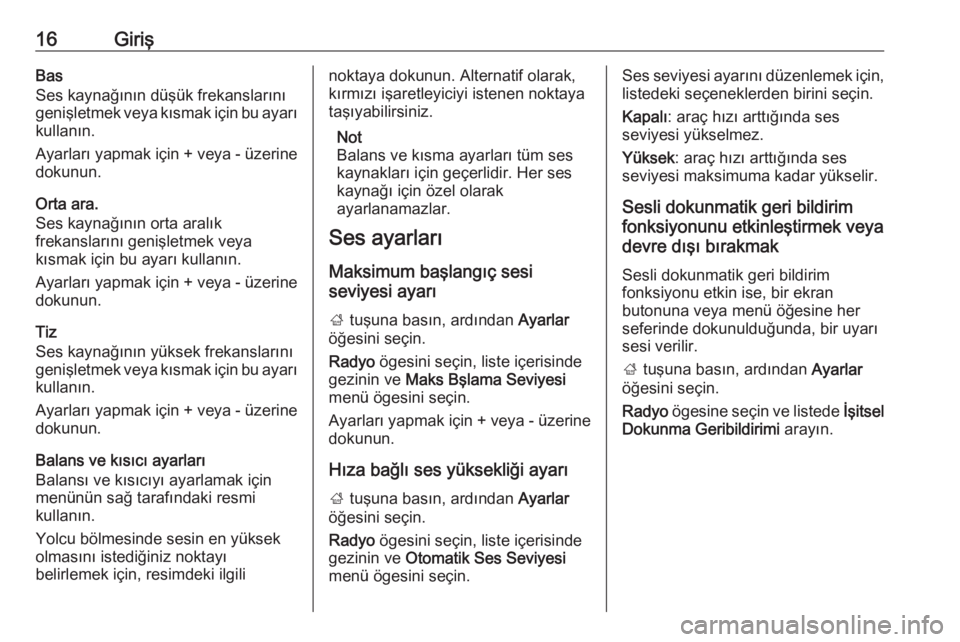
16GirişBas
Ses kaynağının düşük frekanslarını
genişletmek veya kısmak için bu ayarı kullanın.
Ayarları yapmak için + veya - üzerine
dokunun.
Orta ara.
Ses kaynağının orta aralık
frekanslarını genişletmek veya
kısmak için bu ayarı kullanın.
Ayarları yapmak için + veya - üzerine dokunun.
Tiz
Ses kaynağının yüksek frekanslarını
genişletmek veya kısmak için bu ayarı
kullanın.
Ayarları yapmak için + veya - üzerine
dokunun.
Balans ve kısıcı ayarları
Balansı ve kısıcıyı ayarlamak için
menünün sağ tarafındaki resmi
kullanın.
Yolcu bölmesinde sesin en yüksek
olmasını istediğiniz noktayı
belirlemek için, resimdeki ilgilinoktaya dokunun. Alternatif olarak,
kırmızı işaretleyiciyi istenen noktaya
taşıyabilirsiniz.
Not
Balans ve kısma ayarları tüm ses
kaynakları için geçerlidir. Her ses
kaynağı için özel olarak
ayarlanamazlar.
Ses ayarları
Maksimum başlangıç sesi
seviyesi ayarı
; tuşuna basın, ardından Ayarlar
öğesini seçin.
Radyo ögesini seçin, liste içerisinde
gezinin ve Maks Bşlama Seviyesi
menü ögesini seçin.
Ayarları yapmak için + veya - üzerine
dokunun.
Hıza bağlı ses yüksekliği ayarı ; tuşuna basın, ardından Ayarlar
öğesini seçin.
Radyo ögesini seçin, liste içerisinde
gezinin ve Otomatik Ses Seviyesi
menü ögesini seçin.Ses seviyesi ayarını düzenlemek için, listedeki seçeneklerden birini seçin.
Kapalı : araç hızı arttığında ses
seviyesi yükselmez.
Yüksek : araç hızı arttığında ses
seviyesi maksimuma kadar yükselir.
Sesli dokunmatik geri bildirim
fonksiyonunu etkinleştirmek veya
devre dışı bırakmak
Sesli dokunmatik geri bildirim
fonksiyonu etkin ise, bir ekran
butonuna veya menü öğesine her
seferinde dokunulduğunda, bir uyarı
sesi verilir.
; tuşuna basın, ardından Ayarlar
öğesini seçin.
Radyo ögesine seçin ve listede İşitsel
Dokunma Geribildirimi arayın.
Page 17 of 97
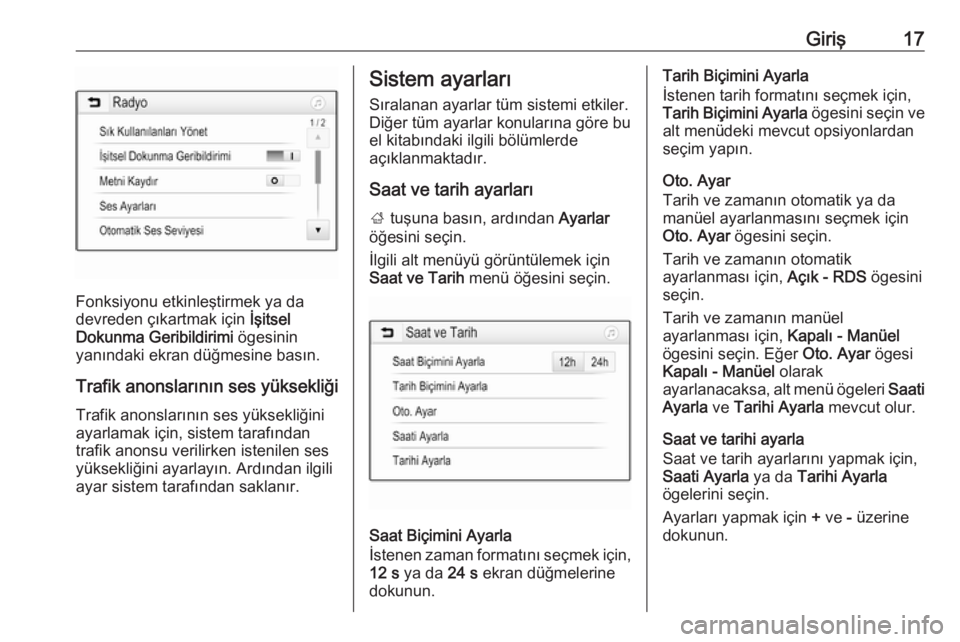
Giriş17
Fonksiyonu etkinleştirmek ya da
devreden çıkartmak için İşitsel
Dokunma Geribildirimi ögesinin
yanındaki ekran düğmesine basın.
Trafik anonslarının ses yüksekliği Trafik anonslarının ses yüksekliğini
ayarlamak için, sistem tarafından
trafik anonsu verilirken istenilen ses
yüksekliğini ayarlayın. Ardından ilgili
ayar sistem tarafından saklanır.
Sistem ayarları
Sıralanan ayarlar tüm sistemi etkiler.
Diğer tüm ayarlar konularına göre bu
el kitabındaki ilgili bölümlerde
açıklanmaktadır.
Saat ve tarih ayarları ; tuşuna basın, ardından Ayarlar
öğesini seçin.
İlgili alt menüyü görüntülemek için
Saat ve Tarih menü öğesini seçin.
Saat Biçimini Ayarla
İstenen zaman formatını seçmek için, 12 s ya da 24 s ekran düğmelerine
dokunun.
Tarih Biçimini Ayarla
İstenen tarih formatını seçmek için,
Tarih Biçimini Ayarla ögesini seçin ve
alt menüdeki mevcut opsiyonlardan seçim yapın.
Oto. Ayar
Tarih ve zamanın otomatik ya da
manüel ayarlanmasını seçmek için
Oto. Ayar ögesini seçin.
Tarih ve zamanın otomatik
ayarlanması için, Açık - RDS ögesini
seçin.
Tarih ve zamanın manüel
ayarlanması için, Kapalı - Manüel
ögesini seçin. Eğer Oto. Ayar ögesi
Kapalı - Manüel olarak
ayarlanacaksa, alt menü ögeleri Saati
Ayarla ve Tarihi Ayarla mevcut olur.
Saat ve tarihi ayarla
Saat ve tarih ayarlarını yapmak için,
Saati Ayarla ya da Tarihi Ayarla
ögelerini seçin.
Ayarları yapmak için + ve - üzerine
dokunun.
Page 18 of 97
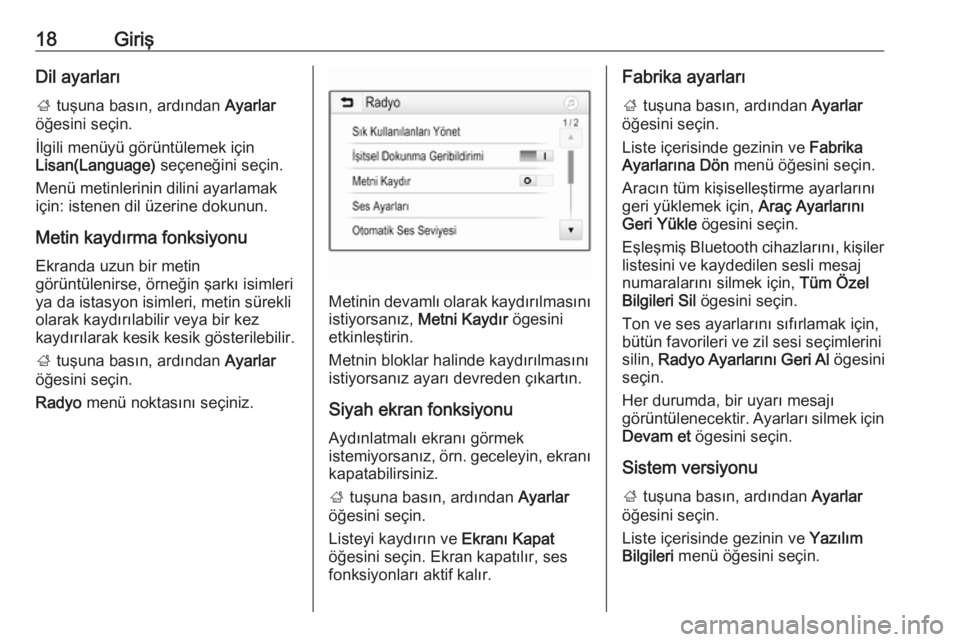
18GirişDil ayarları; tuşuna basın, ardından Ayarlar
öğesini seçin.
İlgili menüyü görüntülemek için
Lisan(Language) seçeneğini seçin.
Menü metinlerinin dilini ayarlamak için: istenen dil üzerine dokunun.
Metin kaydırma fonksiyonu Ekranda uzun bir metin
görüntülenirse, örneğin şarkı isimleri
ya da istasyon isimleri, metin sürekli
olarak kaydırılabilir veya bir kez
kaydırılarak kesik kesik gösterilebilir.
; tuşuna basın, ardından Ayarlar
öğesini seçin.
Radyo menü noktasını seçiniz.
Metinin devamlı olarak kaydırılmasını
istiyorsanız, Metni Kaydır ögesini
etkinleştirin.
Metnin bloklar halinde kaydırılmasını
istiyorsanız ayarı devreden çıkartın.
Siyah ekran fonksiyonu
Aydınlatmalı ekranı görmek
istemiyorsanız, örn. geceleyin, ekranı
kapatabilirsiniz.
; tuşuna basın, ardından Ayarlar
öğesini seçin.
Listeyi kaydırın ve Ekranı Kapat
öğesini seçin. Ekran kapatılır, ses
fonksiyonları aktif kalır.
Fabrika ayarları
; tuşuna basın, ardından Ayarlar
öğesini seçin.
Liste içerisinde gezinin ve Fabrika
Ayarlarına Dön menü öğesini seçin.
Aracın tüm kişiselleştirme ayarlarını geri yüklemek için, Araç Ayarlarını
Geri Yükle ögesini seçin.
Eşleşmiş Bluetooth cihazlarını, kişiler
listesini ve kaydedilen sesli mesaj
numaralarını silmek için, Tüm Özel
Bilgileri Sil ögesini seçin.
Ton ve ses ayarlarını sıfırlamak için,
bütün favorileri ve zil sesi seçimlerini
silin, Radyo Ayarlarını Geri Al ögesini
seçin.
Her durumda, bir uyarı mesajı
görüntülenecektir. Ayarları silmek için
Devam et ögesini seçin.
Sistem versiyonu
; tuşuna basın, ardından Ayarlar
öğesini seçin.
Liste içerisinde gezinin ve Yazılım
Bilgileri menü öğesini seçin.
Page 19 of 97
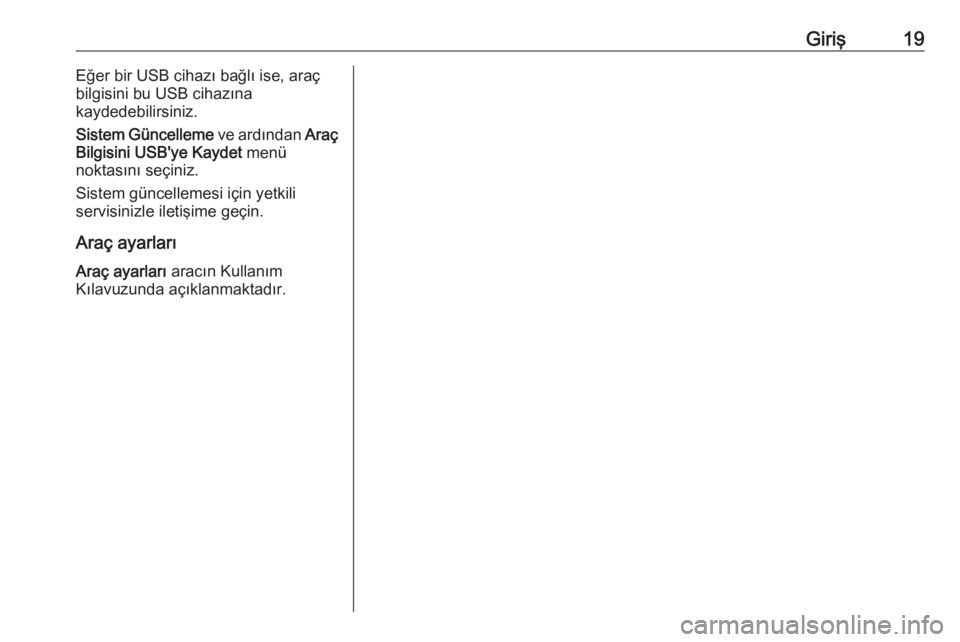
Giriş19Eğer bir USB cihazı bağlı ise, araç
bilgisini bu USB cihazına
kaydedebilirsiniz.
Sistem Güncelleme ve ardından Araç
Bilgisini USB'ye Kaydet menü
noktasını seçiniz.
Sistem güncellemesi için yetkili
servisinizle iletişime geçin.
Araç ayarları
Araç ayarları aracın Kullanım
Kılavuzunda açıklanmaktadır.
Page 20 of 97
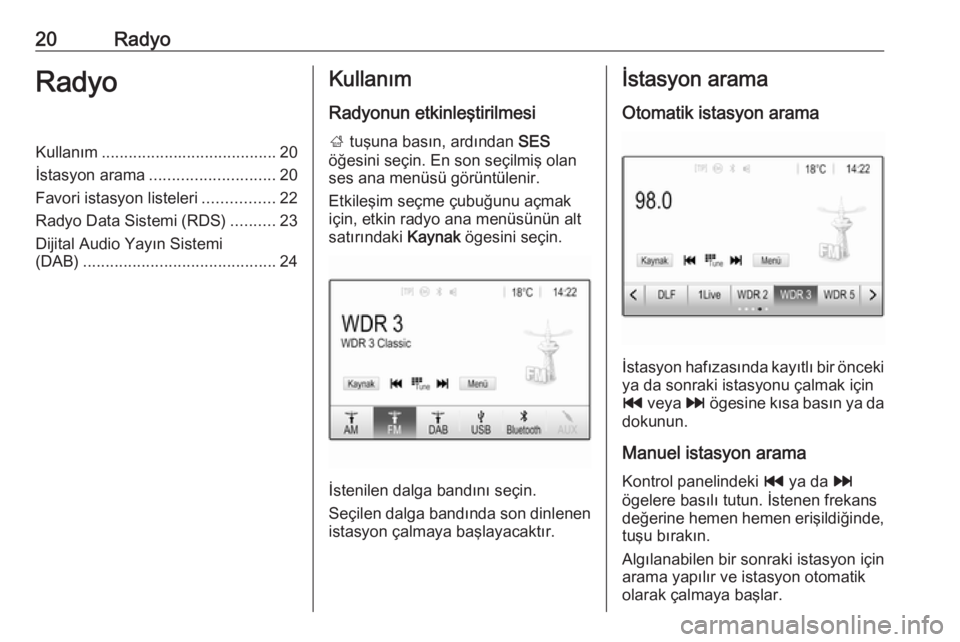
20RadyoRadyoKullanım....................................... 20
İstasyon arama ............................ 20
Favori istasyon listeleri ................22
Radyo Data Sistemi (RDS) ..........23
Dijital Audio Yayın Sistemi
(DAB) ........................................... 24Kullanım
Radyonun etkinleştirilmesi ; tuşuna basın, ardından SES
öğesini seçin. En son seçilmiş olan
ses ana menüsü görüntülenir.
Etkileşim seçme çubuğunu açmak
için, etkin radyo ana menüsünün alt satırındaki Kaynak ögesini seçin.
İstenilen dalga bandını seçin.
Seçilen dalga bandında son dinlenen
istasyon çalmaya başlayacaktır.
İstasyon arama
Otomatik istasyon arama
İstasyon hafızasında kayıtlı bir önceki ya da sonraki istasyonu çalmak için
t veya v ögesine kısa basın ya da
dokunun.
Manuel istasyon arama
Kontrol panelindeki t ya da v
ögelere basılı tutun. İstenen frekans
değerine hemen hemen erişildiğinde, tuşu bırakın.
Algılanabilen bir sonraki istasyon için
arama yapılır ve istasyon otomatik
olarak çalmaya başlar.